Samsung-toetsenbord blijft achter op Android-telefoon: oplossing
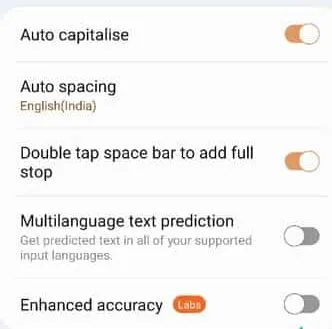
Oplossing 1 – Forceer het Samsung-toetsenbord
Stap 1 – Ga naar de instellingen op de telefoon.
Stap 2 – Open snel de lijst “ Apps ”.
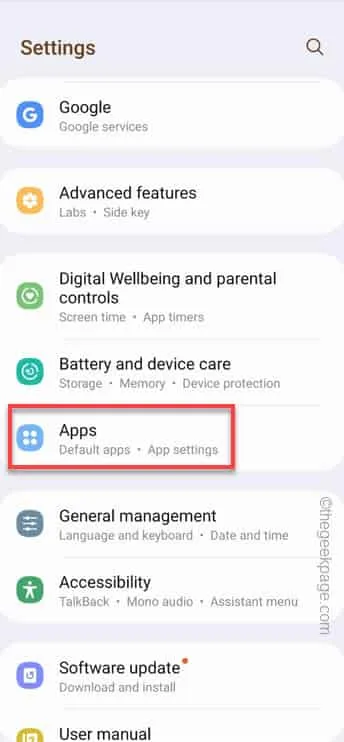
Stap 3 – U moet de app “ Samsung Keyboard ” openen.
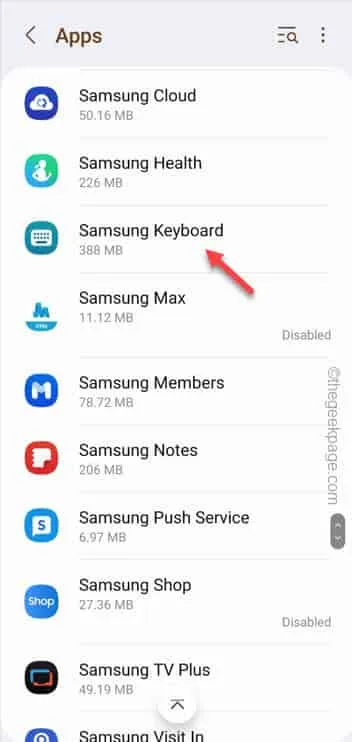
Stap 4 – Onderaan vindt u de knop “ Force Stop ”. Gebruik dat om het Microsoft-toetsenbord abrupt te stoppen.
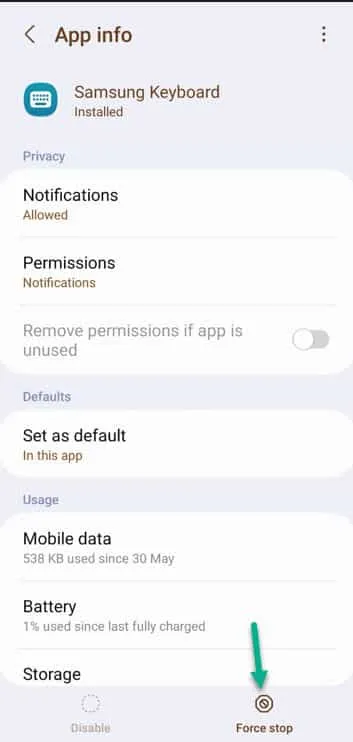
Fix 2 – Wis de cache van het Samsung-toetsenbord
Stap 1 – Ga naar je telefooninstellingen en open de “ Apps ”.
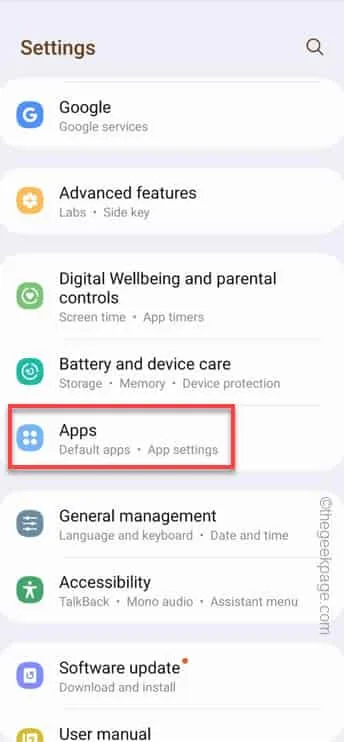
Stap 2 – Wanneer de app op uw telefoon wordt geopend, zoekt u naar de app “ Samsung Keyboard ” door naar beneden te scrollen door alle apps. Maak dat open.
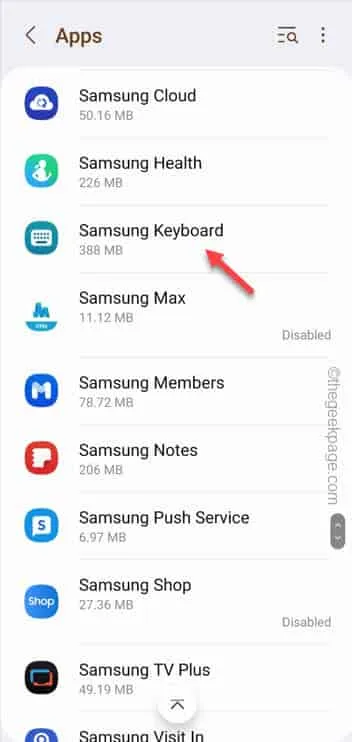
Stap 3 – Wanneer u de instellingen van het Samsung-toetsenbord opent, opent u de instellingen voor “ Opslag ”.
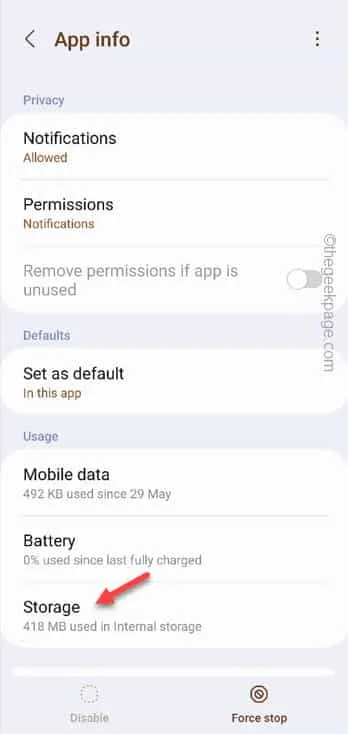
Stap 4 – Daarin vindt u twee opties.
Clear cache
Clear data
Stap 5 – U kunt elk van deze opties gebruiken. Houd er rekening mee dat als u de gegevens wist, alle gegevens van het toetsenbord worden verwijderd (zoals uw woordenboek, opgeslagen wachtwoorden of opgeslagen instellingen). Kies dus de functie ” Cache wissen “.
Anders kunt u ook de optie ” Gegevens wissen ” gebruiken.
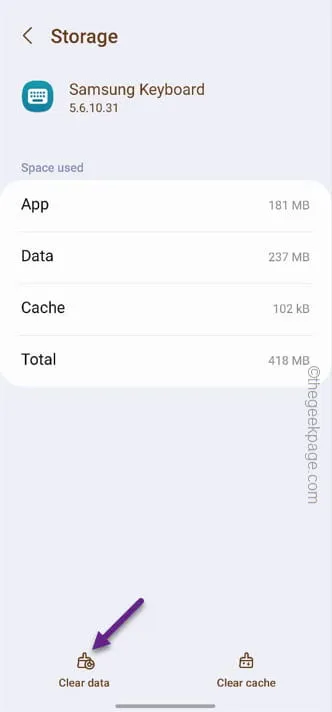
Fix 3 – Schakel de verbeterde nauwkeurigheidsfunctie uit
Stap 1 – Om dit probleem met de Samsung-toetsenbordvertraging op te lossen, opent u Instellingen .
Stap 2 – Scroll naar beneden en open snel “ Algemeen beheer ”.
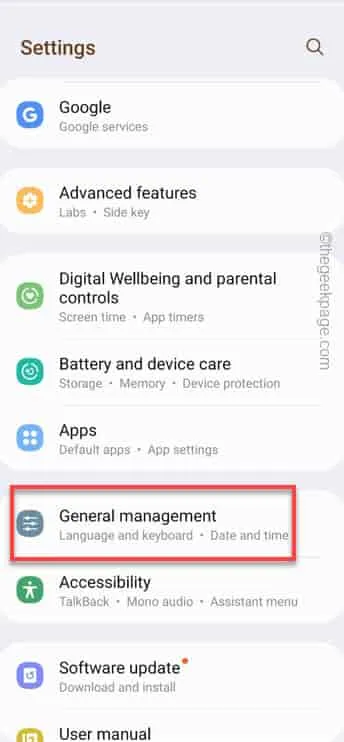
Stap 3 – Zodra u daar bent, opent u “ Samsung-toetsenbord ”.
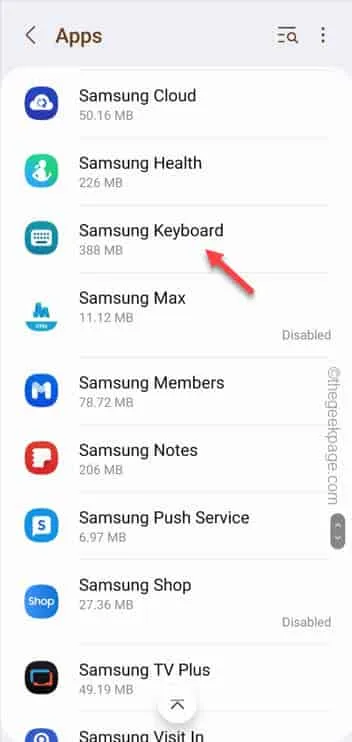
Stap 4 – Ga naar de Samsung-toetsenbordinstellingen en zoek en open de “ Meer typopties ”.
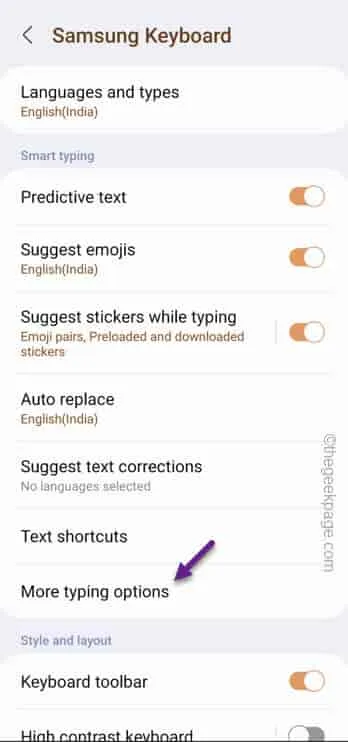
Stap 5 – Schakel gewoon de functie “ Verbeterde nauwkeurigheid ” uit .
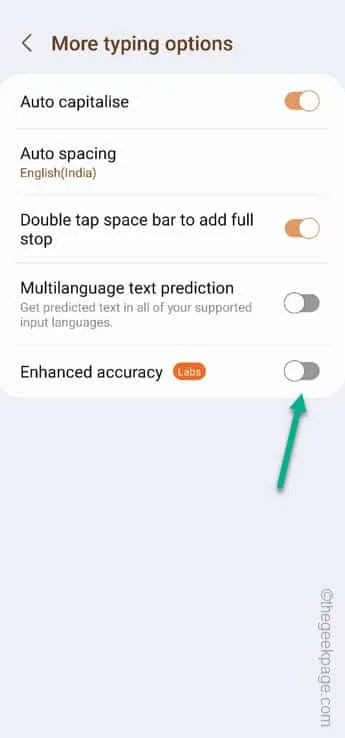
Oplossing 4 – Automatische optimalisatie inschakelen
Stap 1 – Open “ Instellingen ” en ga naar “ Batterij- en apparaatonderhoud ”.
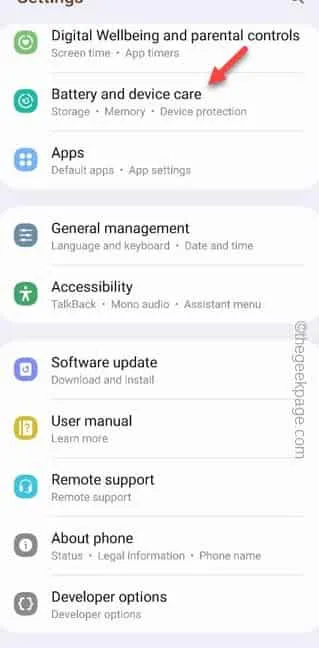
Stap 2 – Wacht op die pagina even en laat de telefoon bepalen of de telefoon geoptimaliseerd moet worden.
Stap 3 – Als er een vereiste is, tikt u op “ Nu optimaliseren ” om de telefoon te optimaliseren.
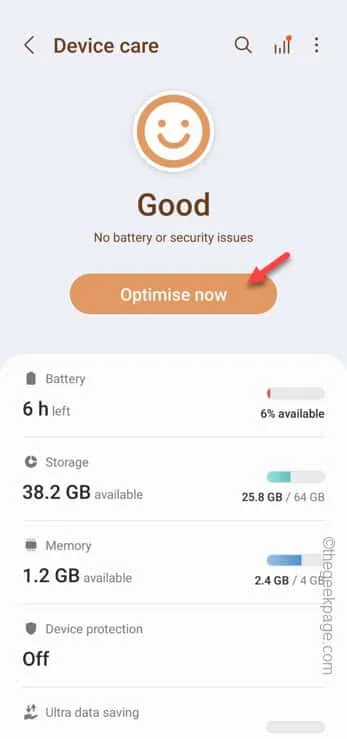
Fix 5 – Schakel inhoud van derden uit in het Samsung-toetsenbord
Stap 1 – Schuif één keer omlaag op het startscherm en kies “⚙️” om de Instellingen te openen.
Stap 2 – Wanneer u het opent, gaat u naar “ Algemeen beheer ”.
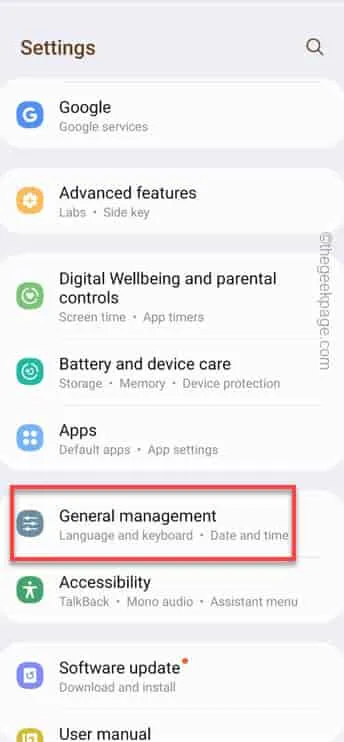
Stap 3 – Om de Samsung-toetsenbordinstellingen te openen, tikt u op om ‘ Samsung-toetsenbordinstellingen ‘ te openen.
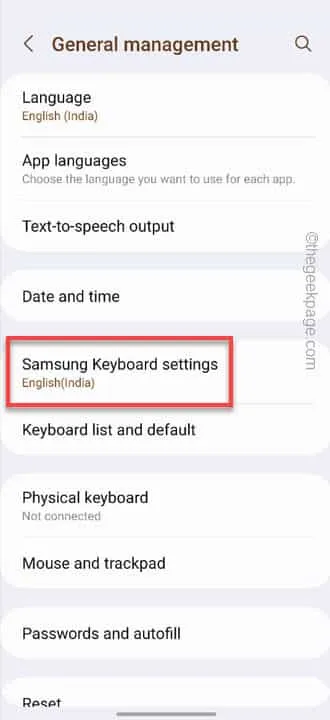
Stap 4 – Scroll een of twee keer naar beneden om de instelling “ Selecteer inhoud van derden om te gebruiken ” te vinden om dat te verkennen.
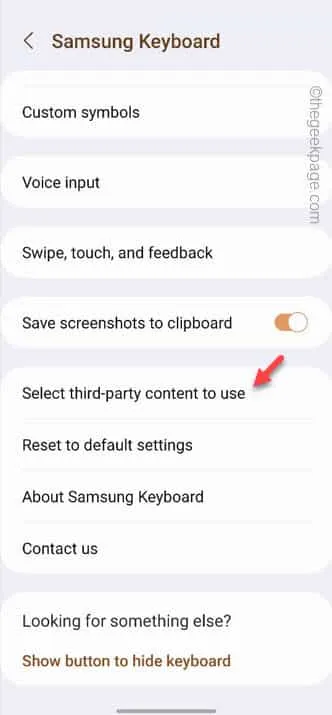
Stap 5 – Schakel vervolgens al deze inhoud van derden één voor één uit om deze inhoud volledig uit te schakelen.
Bitmoji
mojitok
Giphy and Tenor
Google
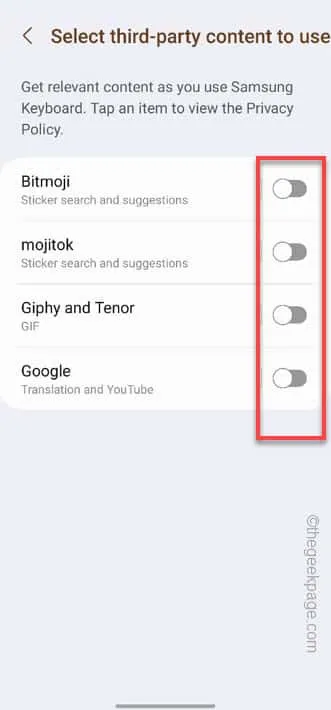
Fix 6 – Update de Samsung Keyboard-app
Stap 1 – Open de WhatsApp- of Berichten- app en begin iets te schrijven.
Stap 2 – Wanneer het toetsenbord wordt geopend, tikt u op het toetsenbordpictogram om de lijst met toetsenborden te openen.
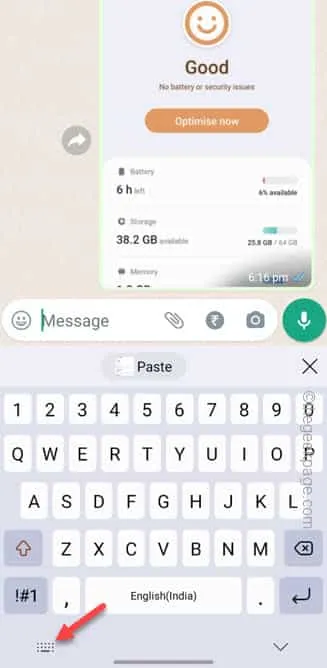
Stap 3 – Daar vindt u het “ Samsung-toetsenbord ”. Tik op de “⚙️” ernaast om het Samsung-toetsenbord te openen.
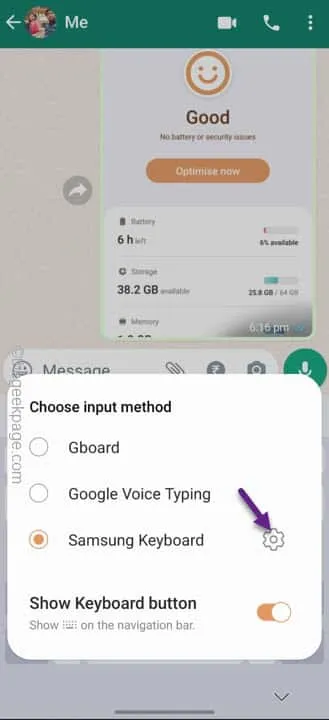
Stap 4 – Schuif gewoon helemaal naar beneden om de optie “ Over Samsung-toetsenbord ” te vinden. Maak dat open.
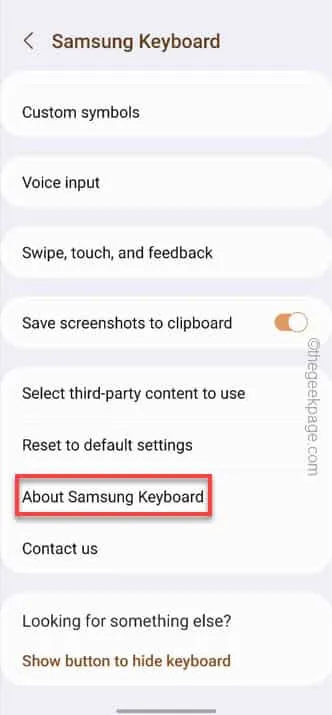
Stap 5 – Er wordt automatisch gezocht naar een update en de update wordt gedownload naar de nieuwste versie van het Samsung-toetsenbord.
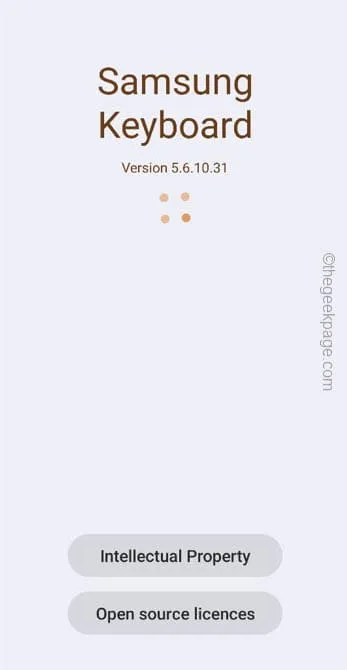
Fix 7 – Reset het Samsung-toetsenbord
Stap 1 – Ga naar de instellingen op uw telefoon.
Stap 2 – Ga verder en scroll naar beneden om de instellingen voor “ Algemeen beheer ” te openen.
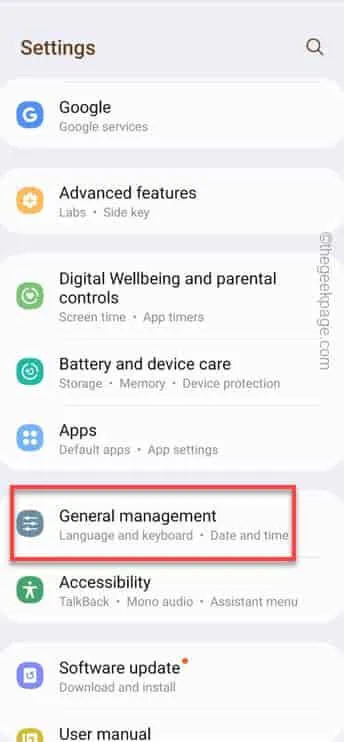
Stap 3 – Later moet u de optie “ Samsung-toetsenbordinstellingen ” openen.
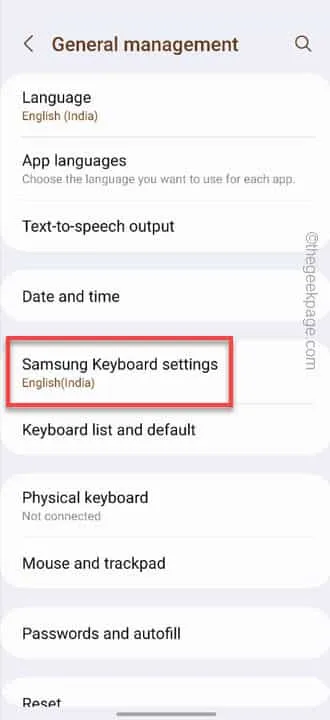
Stap 4 – Als u nu helemaal naar beneden scrolt naar de instelling “ Resetten naar standaardinstellingen ”.
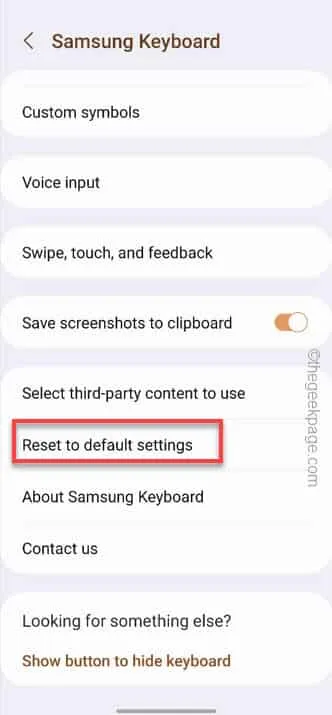
Stap 5 – Maar kies de optie “ Reset toetsenbordinstellingen ”.
Stap 6 – Als u nogmaals om bevestiging wordt gevraagd, tikt u op “ Resetten ” om de toetsenbordinstellingen volledig te resetten.
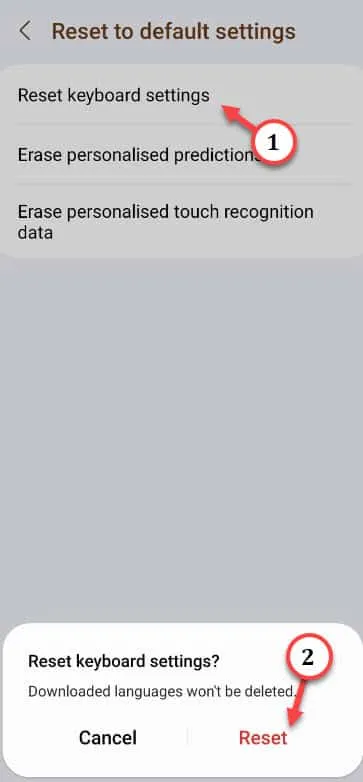
Dit duurt slechts een seconde, dus sluit het venster Instellingen . Gebruik het Samsung-toetsenbord nog een keer. Er zouden geen vertragingen meer moeten zijn bij het gebruik van het Samsung-toetsenbord in welke app dan ook.



Geef een reactie